index
- Modifiez gratuitement des fichiers PDF sur Windows, Mac et Linux
- Modifier des fichiers PDF gratuitement en ligne
- Modifiez gratuitement des fichiers PDF sur smartphones et tablettes
Modifiez gratuitement des fichiers PDF sur Windows, Mac et Linux
Comme je vous l'ai dit au début du guide, pour commencer, passons en revue les solutions "classiques" pour éditer des PDF sans frais, à savoir ces programmes pour Windows, Mac et Linux qui peuvent être utilisés pour éditer des documents au format Dans la question. Pour plus d'informations, continuez à lire.
LibreOffice
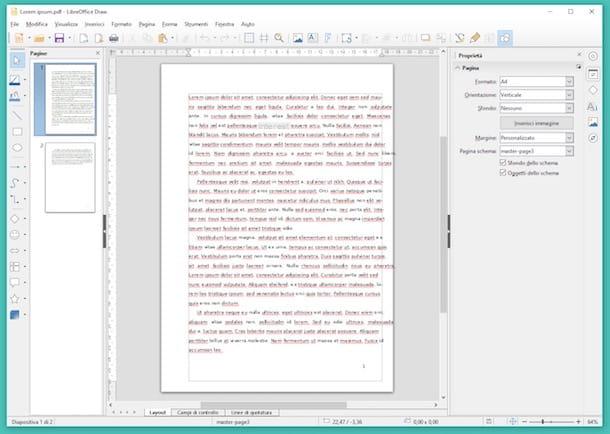
Si vous cherchez une application qui vous permette d'éditer librement des fichiers PDF, un peu comme des documents Word, essayez LibreOffice. Vous en avez probablement déjà entendu parler, c'est une suite de productivité gratuite et open source qui vous permet de créer des documents, des feuilles de calcul, des présentations, des bases de données et d'autres contenus imprimables.
Il est compatible avec tous les fichiers générés par Microsoft Office et vous permet de modifier librement les documents PDF en modifiant les écritures qu'ils contiennent, en en ajoutant de nouveaux et en créant des notes, des surlignages ou d'autres contenus personnalisés. D'autres avantages indéniables sont la compatibilité totale avec Windows, Mac et Linux (il est inclus "en standard" dans de nombreuses distributions, à partir d'Ubuntu) et le support de la langue françaisne à la fois dans l'interface et dans le dictionnaire orthographique.
Pour télécharger LibreOffice sur votre PC, connectez-vous au site Web du programme et cliquez sur le bouton Télécharger la version xx. Si vous utilisez un Mac, cliquez également sur le bouton Interface utilisateur traduite qui est utilisé pour télécharger le pack de langue françaisne pour la suite (qui est inclus "en standard" dans la version Windows).
Une fois le téléchargement terminé, si vous utilisez un PC Windows, lancez le package d'installation de LibreOffice (LibreOffice_xx_Win_x86.msi) et terminer la configuration en cliquant successivement sur Avanti (deux fois de suite), allez Installer, le Oui et Fins.
Si vous utilisez un Mac, en revanche, ouvrez le package .dmg qui contient LibreOffice et déplacez l'icône du programme dans le dossier applications de macOS. Ouvrez ensuite le package .dmg du module linguistique et démarrez l'installation qu'il contient pour installer la traduction françaisne. Pour démarrer LibreOffice sur Mac pour la première fois, en raison des fonctionnalités de sécurité incluses dans macOS qui empêchent l'exécution de logiciels à partir de sources autres que l'App Store, vous devez cliquer avec le bouton droit sur l'icône de la suite et sélectionner l'élément Avri dans le menu qui apparaît deux fois de suite.
Vous pouvez maintenant ouvrir n'importe quel document PDF dans LibreOffice (en utilisant le menu Fichier> Ouvrir) et commencez à l'éditer à l'aide des boutons que vous trouverez dans la partie inférieure de la fenêtre du programme : le formes géométriquesle flèches, la lettre "T" (pour insérer des textes personnalisés) et ainsi de suite. Si vous avez besoin de conseils plus approfondis, essayez de lire mes didacticiels sur la façon d'écrire sur des PDF et de créer des PDF modifiables.
PDF-XChange Viewer
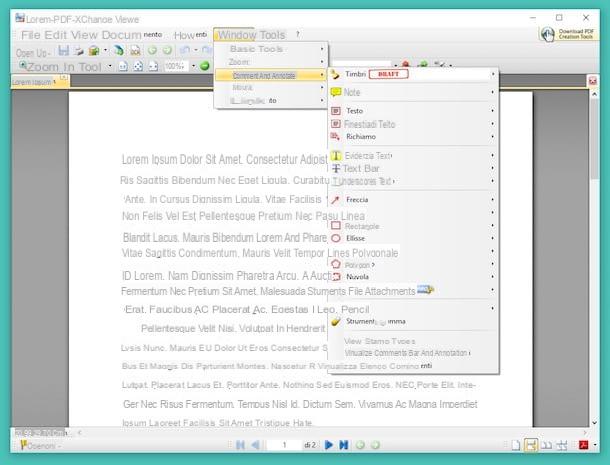
Comme alternative au programme ci-dessus, si vous utilisez un PC Windows, vous pouvez utiliser PDF-XChange Viewer. C'est un logiciel gratuit (mais avec quelques fonctions Pro, payantes) et en langue françaisne conçu pour visualiser et éditer des fichiers dans le format en question qui a très peu à envier aux solutions commerciales les plus populaires. Essayez-le maintenant et vous verrez que vous ne le regretterez pas.
Pour l'utiliser, connectez-vous d'abord sur le site Web du programme et cliquez sur le bouton Télécharger, afin de commencer à télécharger PDF-XChange Viewer sur votre ordinateur.
Une fois le téléchargement terminé, extrayez l'archive compressée que vous venez d'obtenir dans n'importe quelle position et démarrez le fichier qu'elle contient (PDFXVwer.exe) pour lancer la procédure d'installation du logiciel. Dans la fenêtre qui s'ouvre, cliquez sur Si et OK. Appuyez ensuite sur Avanti, cochez la case à côté de l'élément J'accepte les termes du contrat de licence, cliquer sur Avanti six fois de suite, allez Installer et Fins.
Maintenant que vous voyez la fenêtre du logiciel sur votre bureau, cliquez sur l'élément Avri en haut et sélectionnez le PDF que vous souhaitez modifier gratuitement enregistré sur votre ordinateur. Cliquez ensuite sur l'élément instruments qui se trouve dans la barre de menu et sélectionnez l'action que vous souhaitez effectuer sur le fichier. Par exemple, vous pouvez insérer des annotations, des formes géométriques, des commentaires, vous pouvez souligner le texte, le rayer et ainsi de suite.
Depuis le menu Document vous pouvez faire pivoter les pages, extraire du texte et bien plus encore. Si vous devez ensuite transformer le PDF en image, cliquez sur le menu Déposez le, sélectionnez la voix exportation et puis ça Exporter en tant qu'image. Indiquez votre format de sortie préféré dans le menu Type d'image:, réglez les différentes autres options à l'écran et appuyez sur Exportation ....
Pour enregistrer toutes les modifications apportées au PDF, appuyez sur le menu Déposez le et choisissez Enregistrer une copie (pour enregistrer une copie du fichier sans modifier l'original) ou Enregistrer avec le nom (pour écraser le fichier source).
avant-première
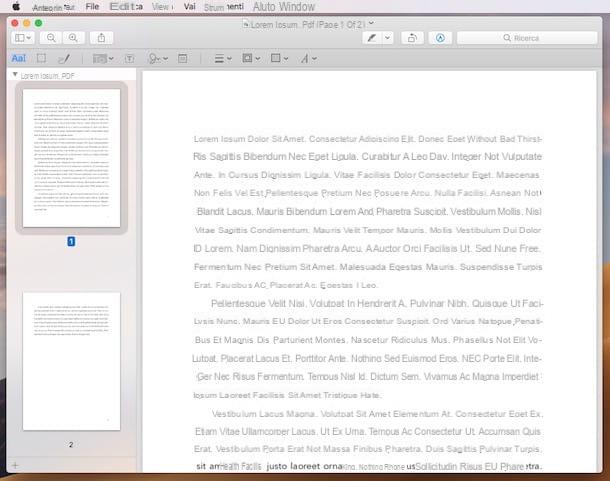
Possédez-vous un Mac? Dans ce cas, vous disposez déjà de tout ce dont vous avez besoin pour éditer gratuitement vos fichiers PDF : avant-première, le programme déjà inclus dans macOS pour visualiser et éditer des images et… des PDF !
Pour l'utiliser, double-cliquez simplement sur le PDF qui vous intéresse et appuyez sur l'icône de penne situé en haut à droite. Vous verrez alors apparaître une barre d'outils avec tous les outils utiles à l'édition du document : le bouton Aa permet de sélectionner le texte déjà présent dans le document, celui avec le carré dentelé vous permet de sélectionner des parties du document, celle avec le stylo plume pour dessiner sur le fichier et ainsi de suite. Vous pouvez également surligner le texte contenu dans le document PDF et faire pivoter ses pages.
En bas de la barre d'outils se trouvent des icônes permettant de déterminer l'épaisseur des bords des éléments insérés dans le document, les couleurs de bordure et de remplissage de ce dernier et le style du texte à saisir dans le PDF.
Les modifications apportées aux fichiers PDF seront automatiquement enregistrées dans les fichiers d'origine. Si vous ne souhaitez pas écraser le document d'origine, sélectionnez l'élément Exporter au format PDF du menu Déposez le et indiquez le nom et l'emplacement de sauvegarde.
Modifier des fichiers PDF gratuitement en ligne
Passons maintenant aux outils utiles pour éditer des fichiers PDF gratuitement en agissant en ligne. Comme prévu au début, il existe plusieurs services utilisés à cet effet qui peuvent être utilisés directement et confortablement depuis la fenêtre du navigateur (n'importe lequel), sans avoir à télécharger et à installer absolument quoi que ce soit sur le PC. Pour en savoir plus, continuez à lire.
iLovePDF
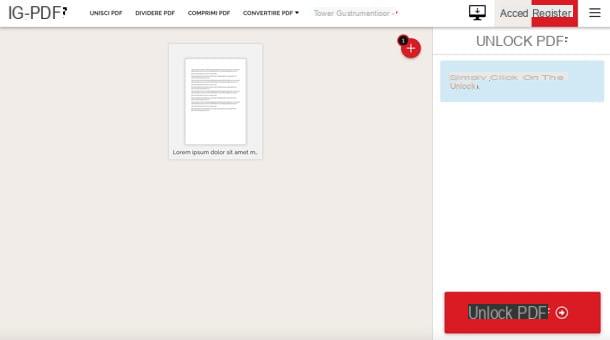
Si vous n'avez pas l'intention de modifier le contenu d'un PDF, c'est-à-dire que vous ne souhaitez pas modifier le texte mais que vous souhaitez le convertir dans d'autres formats, réduire sa taille, le diviser ou en créer un nouveau à partir des différents PDF que vous possédez. sur votre ordinateur, je vous suggère fortement de tester iLovePDF.
C'est une sorte de "couteau suisse" pour les PDF qui permet de convertir, éditer et créer ce genre de fichier directement en ligne. Fonctionne avec n'importe quel navigateur, ne nécessite aucune inscription et n'a aucune limite de téléchargement. Il protège également la confidentialité des utilisateurs en supprimant tous les fichiers téléchargés sur ses serveurs en quelques heures.
Pour l'utiliser, il suffit de se connecter à sa page d'accueil, de choisir l'une des nombreuses fonctions disponibles, de faire glisser les documents à travailler dans la fenêtre du navigateur et d'attendre quelques instants que le téléchargement se termine. Si vous voulez des exemples plus détaillés de son fonctionnement, lisez ces tutoriels : comment fusionner deux fichiers PDF, comment convertir des fichiers PDF en JPG et comment compresser un PDF en ligne.
Modifiez gratuitement des fichiers PDF sur smartphones et tablettes
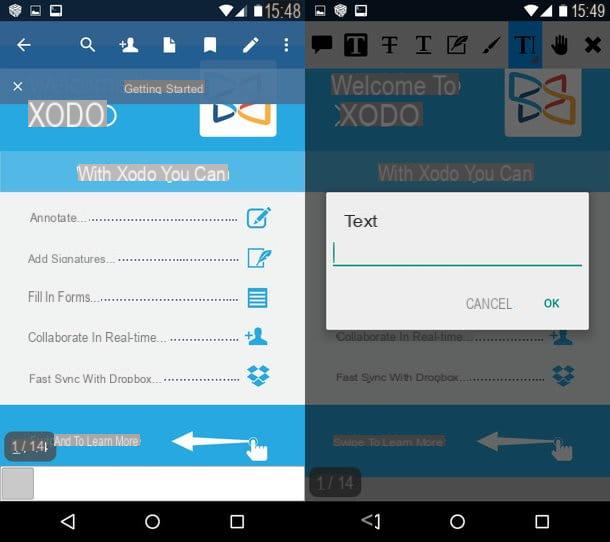
Vous travaillez souvent en déplacement et cherchez donc une application qui vous permette d'éditer des fichiers PDF même depuis votre tablette, voire depuis votre smartphone ? Pas de problème, vous pouvez compter sur Exodus PDF.
C'est une application gratuite pour Android, iOS et Windows Mobile qui vous permet de visualiser des documents PDF et de les modifier librement en leur ajoutant des textes, des surbrillances, des formes géométriques et de nombreuses autres personnalisations. Il ne fait pas de la vitesse son plus grand atout, mais il fonctionne et remplit très bien son rôle. Essayez-le et vous ne le regretterez pas.
Alternativement, vous pouvez compter sur une autre des applications suivantes.
- Foxit PDF (Android / iOS / Windows Mobile) - Excellente application gratuite grâce à laquelle vous pouvez facilement éditer des fichiers PDF en insérant des annotations, des surlignages et bien plus encore. Vous pouvez également déverrouiller certaines fonctionnalités avancées, telles que la possibilité de protéger vos fichiers avec des certificats, via des achats intégrés.
- Lecteur de livre universel (Android) - Vous pouvez immédiatement deviner à partir du nom, il s'agit en fait d'une application de lecture de livres électroniques qui vous permet non seulement d'exporter plus de 50 formats de fichiers différents au format PDF ou ePub, mais vous permet également de modifier ces documents en ajoutant des surlignages et diverses autres personnalisations aux textes du même.
- Livres Apple (iOS) - C'est le lecteur eBook et PDF installé « en standard » sur tous les appareils de la « pomme mordue ». Quant aux PDF, en plus de vous permettre de les visualiser, il met à disposition des utilisateurs toute une série de fonctions utiles pour les éditer, c'est pourquoi j'ai choisi de vous en parler dans ce tutoriel qui m'appartient.
Pour plus d'informations et pour vous familiariser avec d'autres ressources utiles à cet égard, je vous invite à consulter mon article axé spécifiquement sur les applications pour éditer des PDF et mon article sur les applications pour lire des PDF.
Comment éditer des fichiers PDF gratuitement

























